Tắt các Module không cần thiết
Theo mặc định thì Yahoo mở rất nhiều module khiến blog trở nên lộn xộn và làm che mất các bức hình. Vì thế, tốt hơn hết là bạn nên tắt chúng đi để lấy chỗ trống cho blog. Để làm việc này, bạn nhấp chuột lên nút Remove ở tất cả các module để tắt chúng đi. Với những module không có nút này thì bạn bỏ qua.
Tiếp theo, bạn sắp xếp lại các module sao cho chúng nằm logic trên blog. Theo nguyên tắc, chúng ta sẽ cố gắng sao chép lại các thiết lập vốn có của Yahoo 360, và như vậy, khi chuyển đến Mash, không cần phải lập lại thao tác làm quen với các vị trí bố cục của nó.
Tuy nhiên, trong quá trình sử dụng, tôi thấy các module bên trái thường choán nhiều không gian hơn, nên theo logic, phần bên trái để dành viết entry, còn bên phải là để đặt các thông tin cá nhân. Trước tiên là tên của tác giả và hình đại diện, phần này Yahoo Mash được bố trí giống Yahoo 360 nên không cần điều chỉnh.
Phần My Details chứa các thông tin về bạn. Trong Yahoo 360, nó nằm ở bên trái, bạn đưa chuột lên chữ My Details và đợi cho bốn mũi tên hiện ra thì nhấp chuột trái, kéo nó sang bên phải ở khoảng trống dưới mục Tags. Làm tương tự để kéo các phần khác sang bên phải. Bây giờ, bạn hãy xem lại, blog đã gọn hơn.
Công bố Blog
Khi blog đã trông gọn gàng hơn thì cũng là lúc giới thiệu cho mọi người. Bạn nhấp chuột lên liên kết “Settings”, ở trang tiếp theo, bấm chọn Simple URL và đánh chọn mục “Activate my Simple URL” để tạo linh thu gọn cho blog. Bạn hãy copy link thu gọn này để đưa cho mọi người. Chẳng hạn, blog có đường dẫn là http://mash.yahoo.com/... với dấu ... là tên tài khoản của bạn.
Ngoài ra, để bảo vệ blog, bạn cần ngăn người khác can thiệp thay đổi nội dung của blog. Muốn thế, bạn chuyển qua mục “Permissions” và trong dòng “Who can see your profile?”, đánh chọn “Anyone” để ai cũng có thể thấy blog bạn.
Ở dòng “Who can edit your profile?”, bạn chọn “Only you”, nhằm không cho ai vào “táy máy” blog. Tại dòng “Who can participate in your conversations?”, bạn đánh chọn “Anyone” để mọi người cùng có thể vào thăm blog và comment những entry bạn viết.

Nếu muốn chọn chế độ blog riêng tư, bạn chọn tất cả các mục là “Anyone”. Ngoài ra, trong quá trình sử dụng, bạn sẽ có những điều chỉnh khác tuỳ theo nhu cầu của mình.
Ví dụ, để giới hạn số người được vào xem blog, bạn chọn “Some of my Friends”; hoặc nếu muốn ai có tài khoản Yahoo Mash cũng có thể vào blog bạn thì chọn “All Friends”. Cuối cùng, bạn nhấp chuột vào “Save” để lưu lại.
Viết Entry
Bạn hãy kéo chuột xuống phía dưới cùng rồi chọn ở module bên tay trái, ở mục Choose a module và chọn nội dung “Content Blob”. Sau đó, bấm nút Do it để mở module này lên.
Khi đó, một khung có nội dung “Your content here! Click the 'edit' button, and paste in some content here. Video embeds, images, flash badges, anything goes....” sẽ xuất hiện, và đây là nơi bạn sẽ dùng để viết các entry của mình.
Bây giờ, bạn hãy nhấn nút “Edit” rồi bắt đầu ngồi viết entry cho blog. Trong đó, khung “Heading” để bạn đặt tiêu đề cho entry, khung “Click the 'edit' button, and paste in some content here. Video embeds, images, flash badges, anything goes....” để đặt nội dung cho entry. Và bạn có thể viết gì là tùy thích. Sau khi đã hoàn chỉnh được entry, nhấn Save để xuất nó cho mọi người xem.

Xóa entry
Nếu không thích entry đó, bạn có thể xóa nó đi bằng cách bấm phím Reload hoặc nhấn F5, sau đó- trong khung chứa entry đó, bạn chỉ cần nhấn nút Remove là tự động nó sẽ được xóa.

Thay đổi vị trí entry
Một đặc tính khác nổi trội của Yahoo Mash là bạn có thể thay đổi thứ tự sắp xếp của các entry đã viết, theo một trình tự mình thích; trong khi với Yahoo 360 thì một khi đã viết xong là bạn không thể thay đổi được vị trí của chúng trừ việc....xóa đi viết lại. Ở đây, để thay đổi vị trí entry, bạn đưa chuột lên tiêu đề của entry, và chờ cho đến khi hình chữ thập hiện ra thì bạn nhấn chuột trái rồi kéo chúng đến vị trí bạn muốn trong blog. Như thế thì bạn sẽ không lo việc các entry của mình nằm lộn xộn tùm lum nữa.
Gán entry
Đây cũng là một tính năng khá hay, bạn có thể gửi entry của mình cho một ai đó để họ xem và nếu thích thì họ có thể dùng entry đó làm entry cho blog của họ. Và để làm được việc này, bạn dùng cách sau, trong entry muốn chia sẻ, bạn nhấn chuột lên nút “Grab it”, sau đó, trong khung hiện ra, bạn đánh chọn vào các tài khoản muốn liên kết entry rồi nhấn “Continue” để xác nhận việc liên kết.

Lấy entry
Việc này cũng thực hiện tương tự cách gán entry, chỉ có khác là bạn đi qua blog người khác rồi nhấn “Grab it” sau đó, chọn tên tài khoản của bạn và nhấn Continue để đem nó về blog bạn. Ngoài việc lấy entry, bạn có thể lấy bất kì một thứ nào khác, miễn là nó có chữ “Grab it” trên đó.
Nếu việc “lấy entry” thành công, một bảng thông báo sẽ hiện ra để cho bạn biết các thông tin cụ thể. Bây giờ, bạn hãy quay lại blog mình để xem lại kết quả vừa thu được.

Nếu muốn xóa những phần vừa lấy về, bạn nhất nút “Remove” là được.
Để biết có bao nhiêu người vào blog, trước kia, Yahoo 360 cung cấp một bộ đếm tự động, nhưng hiện tại thì Yahoo Mash chưa có. Hãy tạo một bộ đếm với phong cách thật “Pro” cho blog bằng cách làm theo hướng dẫn dưới đây.
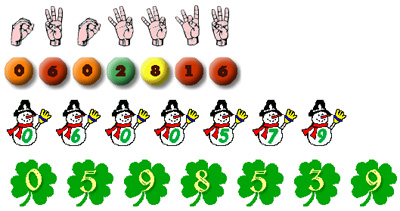
Với bộ đếm này, bạn sẽ kiểm tra được blog “hot” tới mức nào. Bạn cũng dễ dàng kiểm soát xem có bao nhiêu người đã ghé thăm và xem các trang bên trong trang blog.
Trên mạng có hàng trăm bộ đếm như vậy, nhưng hầu hết chúng đều là Java khó sử dụng. Vì vậy, xin giới thiệu một bộ đếm HTML dễ thiết lập và sử dụng.
Trước tiên, bạn vào địa chỉ http://www.counterdata.com/ để đăng kí tài khoản. Trang blog này có điểm thuận lợi là cho “xem hàng” trước khi lấy.
Sau khi vào trang blog của Counter Data, bạn kéo chuột lên xuống và chọn một bộ đếm mình thích, sau đó nhấp chuột kép vào nó để chuyển sang cửa sổ cấu hình cho bộ đếm.
Trong trang mới, mục Page name, điền địa chỉ blog vào trong (hãy dùng lại địa chỉ rút gọn dạng http://mash.yahoo.com/nick_cua_ban), tôi sẽ đưa vào khung trống khung Page name của Counter Data).
Mục Starting count, bạn nhập số khởi đầu khách đến thăm trang blog, theo mặc định là 0 người và nó sẽ tăng lên khi có thêm người vào thăm trang blog đó. Tuy nhiên, bạn có thể đặt thành bất kì số nào khác.
Mục What do you want us to count?, nếu chọn để chương trình đếm với mỗi một người vào trang blog thì chọn Pageviews, còn nếu chỉ đếm với những người ghé thăm trang blog và nhấn vào một siêu liên kết trong đó thì chọn Unique Visitors. Chọn Pageviews sẽ giúp cho các con số trong bộ đếm tăng nhanh hơn.
Mục Number Of Digits To Show, chọn bộ đếm có bao nhiêu chữ số, thường thì bạn nên chọn hai chữ số không là vừa đủ (tức là chọn 003).
Mục Link To Statistics From Counter: chọn Sponsor dưới dòng Without Stats Link: để ngăn trang chủ thêm các link quảng cáo vào blog. Cuối cùng, nhấn phím Click Here To Generate Your Counter Code để lấy mã HTML.

Sau khi đã chuẩn bị một số bước căn bản cho giao diện blog, bây giờ, chúng ta sẽ tiến hành đưa blog ra... “ánh sáng”. Bạn nên tắt các Module không cần thiết để tránh cảnh lộn xộn, cũng như tích kiệm khoảng trống cho blog.
Để biết có bao nhiêu người vào blog, trước kia, Yahoo 360 cung cấp một bộ đếm tự động, nhưng hiện tại thì Yahoo Mash chưa có. Hãy tạo một bộ đếm với phong cách thật “Pro” cho blog bằng cách làm theo hướng dẫn dưới đây.
Với bộ đếm này, bạn sẽ kiểm tra được blog “hot” tới mức nào. Bạn cũng dễ dàng kiểm soát xem có bao nhiêu người đã ghé thăm và xem các trang bên trong trang blog.
Trên mạng có hàng trăm bộ đếm như vậy, nhưng hầu hết chúng đều là Java khó sử dụng. Vì vậy, xin giới thiệu một bộ đếm HTML dễ thiết lập và sử dụng.
Trước tiên, bạn vào địa chỉ http://www.counterdata.com/ để đăng kí tài khoản. Trang blog này có điểm thuận lợi là cho “xem hàng” trước khi lấy.
Sau khi vào trang blog của Counter Data, bạn kéo chuột lên xuống và chọn một bộ đếm mình thích, sau đó nhấp chuột kép vào nó để chuyển sang cửa sổ cấu hình cho bộ đếm.
Trong trang mới, mục Page name, điền địa chỉ blog vào trong (hãy dùng lại địa chỉ rút gọn dạng http://mash.yahoo.com/nick_cua_ban), tôi sẽ đưa vào khung trống khung Page name của Counter Data).
Mục Starting count, bạn nhập số khởi đầu khách đến thăm trang blog, theo mặc định là 0 người và nó sẽ tăng lên khi có thêm người vào thăm trang blog đó. Tuy nhiên, bạn có thể đặt thành bất kì số nào khác.
Mục What do you want us to count?, nếu chọn để chương trình đếm với mỗi một người vào trang blog thì chọn Pageviews, còn nếu chỉ đếm với những người ghé thăm trang blog và nhấn vào một siêu liên kết trong đó thì chọn Unique Visitors. Chọn Pageviews sẽ giúp cho các con số trong bộ đếm tăng nhanh hơn.
Mục Number Of Digits To Show, chọn bộ đếm có bao nhiêu chữ số, thường thì bạn nên chọn hai chữ số không là vừa đủ (tức là chọn 003).
Mục Link To Statistics From Counter: chọn Sponsor dưới dòng Without Stats Link: để ngăn trang chủ thêm các link quảng cáo vào blog. Cuối cùng, nhấn phím Click Here To Generate Your Counter Code để lấy mã HTML.
Trong khung Counter Code, bấm Ctrl + A để tô khối đoạn mã có trong đó rồi nhấn Ctrl + C để copy chúng.
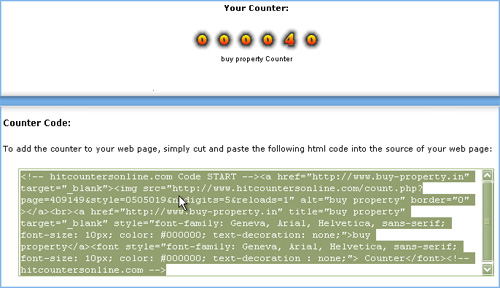
Quay trở lại trang blog của Yahoo Mash, bạn hãy kéo chuột xuống phía dưới cùng. Trong mục Choose a module, chọn “Content Blob”. Mục Main column, chọn “Right column”. Nhấm Do it để mở module này lên. Khi đó, một khung có nội dung “Your content here! Click the 'edit' button, and paste in some content here. Video embeds, images, flash badges, anything goes....” sẽ xuất hiện.
Bây giờ, bạn hãy cuộn chuột xuống rồi nhìn về phía tay phải. Trong khung “Your content here”, hãy nhấn nút “Edit”. Ở khung “Heading", bạn hãy điền lại là “Số khách đến thăm”, còn khung “Click the 'edit' button, and paste in some content here. Video embeds, images, flash badges, anything goes....”, bạn nhấp chuột lên nó, bấm Ctrl + A > Ctrl + V.

Lúc đó, đoạn “Click the 'edit' button, and paste in some content here. Video embeds, images, flash badges, anything goes....” sẽ được thay bằng code của bộ đếm.
Cuối cùng, bạn hãy nhấn Save cài đặt bộ đếm vào Yahoo Mash.

Định dạng lại vị trí bộ đếm
Có nhiều người không thích bộ đếm nằm ở dưới “đáy” của blog Yahoo Mash, vì nó khiến khách không biết được những con số này khi viết thăm blog. Vì thế, họ̣ muốn đưa lên trên phần đầu của blog.
Tuy nhiên, việc di chuyển có hơi khó khăn vì trong Yahoo Mash, việc cuộn chuột thực hiện không “trơn tru”. Để̉ đưa bộ đếm lên trên, có thể làm theo cách sau:
Nhấp chuột trái lên chữ “Số khách đến thăm”, kéo nó di chuyển theo từng nấc một. Cứ di chuyển được qua 1,2 module thì bạn lại buông chuột rồi lại kéo tiếp. Sau ba lần như thế thì bộ đếm sẽ được đưa lên trên đầu blog.
Một lưu ý là bạn nên để bộ đếm bên trái, nhằm không cho nó chiếm dụng nhiều không gian của blog.
Nhận biết ai vừa thăm blog
Nếu như trước đây, trong Friend của Yahoo 360, khi ai ghé thăm, hình của họ sẽ được cập nhật trong danh sách Friend. Tuy nhiên, ở Yahoo Mash, tính năng này đã bị ẩn. Nếu muốn biết ai vừa vào blog, xin hãy làm theo cách sau:
Cuộn chuột xuống dưới mục “Customize this page by adding cool stuff!”, rồi khởi động module “MyMashBlog”, đặt nó ở bên tay phải: “Right column”, nhấn Do it để mở module này lên.

Sau khi đưa module "MyMashBlog" vào trang của mình, bạn phải bật nó lên bằng cách kích vào link Turn on. Bây giờ, khi có ai vào blog, tên và địa chỉ blog của người đó sẽ hiện lên để bạn xem và kiểm tra.
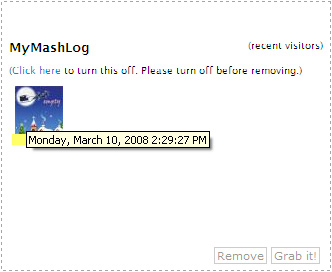
Đưa Video vào blog
Bạn có thể đưa hàng triệu đoạn video có trong Google Video, YouTube, Yahoo Video vào trong blog. Đây là một tính năng rất hay. Với Yahoo Mash, chúng ta có thể sử dụng ngay cơ sở dữ liệu khổng lồ của Google Video, YouTube, Yahoo Video để phục vụ cho blog.
Trước tiên, hãy vào Google Video ở http://video.google.com, hoặc YouTube ở http://www.youtube.com, hay Yahoo Video ở http://video.yahoo.com.Sau đó, điền tên từ khóa loại video mình thích. Ví dụ, tôi dùng từ Sky- nhấn search để chương trình tìm kiếm những đoạn video có nội dung liên quan.
Trong kết quả hiện ra, nhấp chuột kép vào file video nào đó, xem nó có thích hợp để đưa vào blog của mình không.
Ở cửa sổ mới hiện ra, đoạn video sẽ được trình chiếu. Nếu muốn nó hay và thích hợp, bạn copy đoạn mã trong khung “About This Video” ở mục Embed, riêng với Yahoo Video thì lấy code trong mục “Add to Site”, đưa vào blog của mình.
Ở trong mục “My Stuff”, nhấn nút “Edit”, đưa đoạn code vào trong khung trống hiện ra, rồi nhấn “Save” để lưu lại là được.
Với các Video khổ lớn, nên kéo chúng qua bên trái để hiển thị hết không gian trình chiếu. Mục đích là tạo cảm giác thoải mái nhất cho người xem.
Theo Tiền Phong










0 comments:
Đăng nhận xét